Come eseguire diagnosi hardware su Windows 10 [5 metodi]
 X INSTALLA CLICCANDO SUL FILE DI DOWNLOAD
Per prevenire e risolvere problemi, è importante sapere come eseguire diagnosi hardware su Windows 10. Puoi utilizzare strumenti come Monitoraggio delle Prestazioni, Diagnosi della Memoria di Windows o comandi specializzati.
X INSTALLA CLICCANDO SUL FILE DI DOWNLOAD
Per prevenire e risolvere problemi, è importante sapere come eseguire diagnosi hardware su Windows 10. Puoi utilizzare strumenti come Monitoraggio delle Prestazioni, Diagnosi della Memoria di Windows o comandi specializzati.
Copriamo questi metodi e altre soluzioni per aiutarti a risolvere i problemi del tuo sistema. Segui semplicemente i passaggi qui sotto.
Come eseguire diagnosi hardware su Windows 10?
1. Usa lo strumento di Monitoraggio delle Prestazioni
- Premi il tasto Windows e cerca Monitoraggio delle Prestazioni. Apri il risultato in cima.
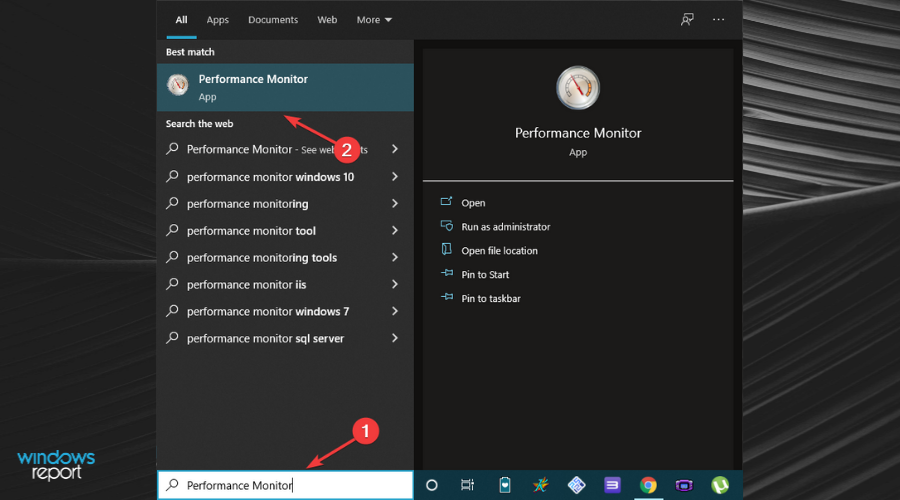
- Dal menu del pannello sinistro, espandi la sezione Insiemi di Raccolta Dati. Fai clic sull’opzione Sistema.
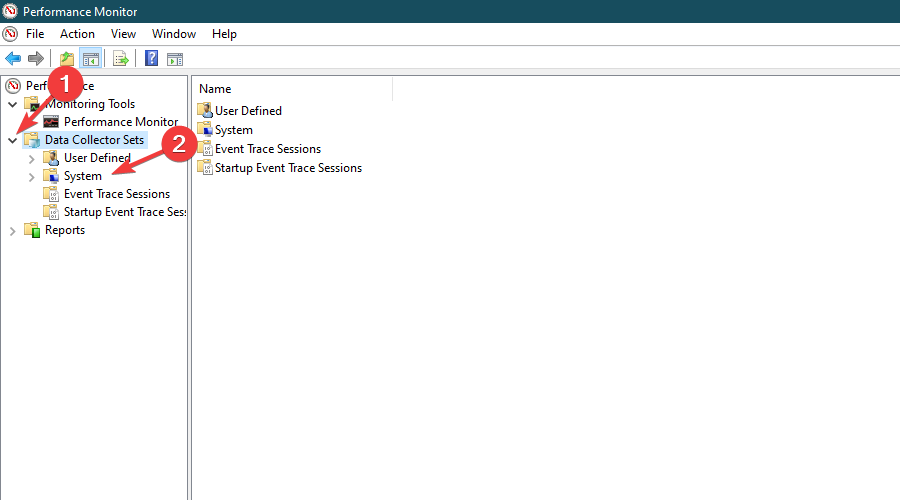
- Fai clic destro su Diagnostica di Sistema e seleziona Avvia per iniziare i test di diagnosi di sistema.
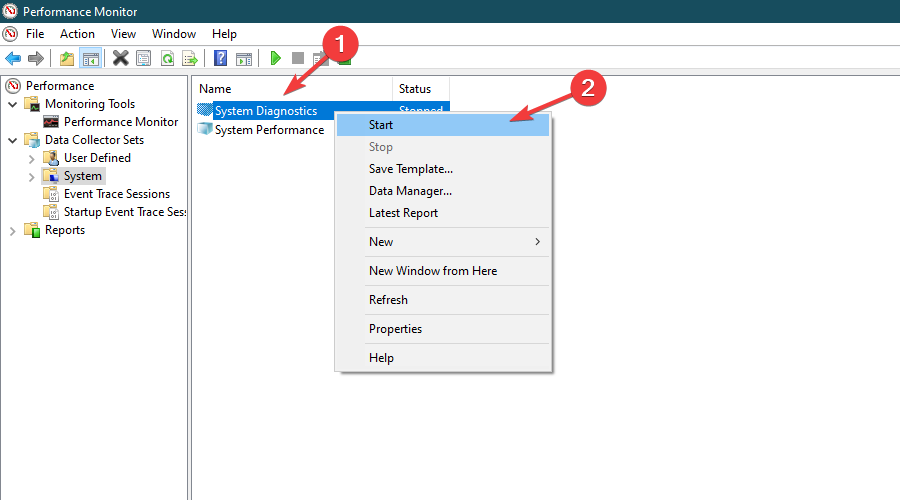
- Ora, dal menu del pannello sinistro, espandi la sezione Rapporti, espandi la sezione Sistema, e apri la sezione Diagnostica di Sistema.
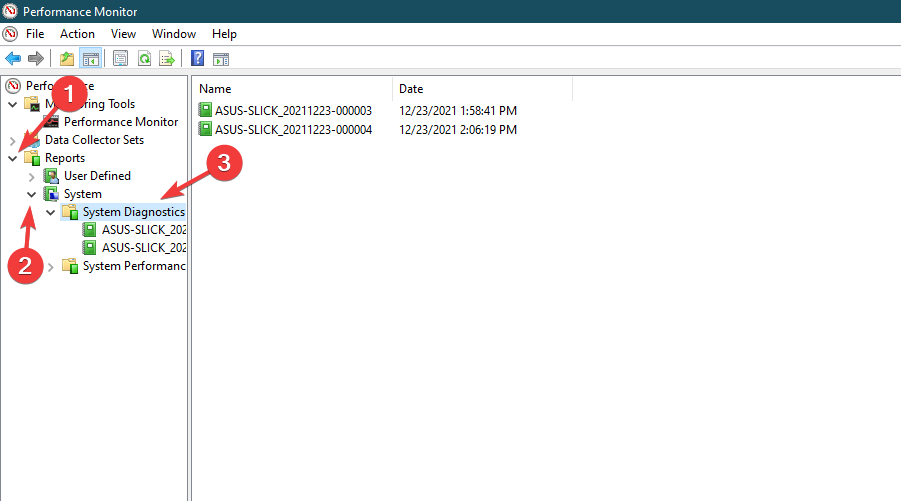
- Troverai qui il rapporto del test di diagnostica di sistema generato. Fai doppio clic sul rapporto per visualizzarlo. Controlla i Risultati Diagnostici del tuo PC.
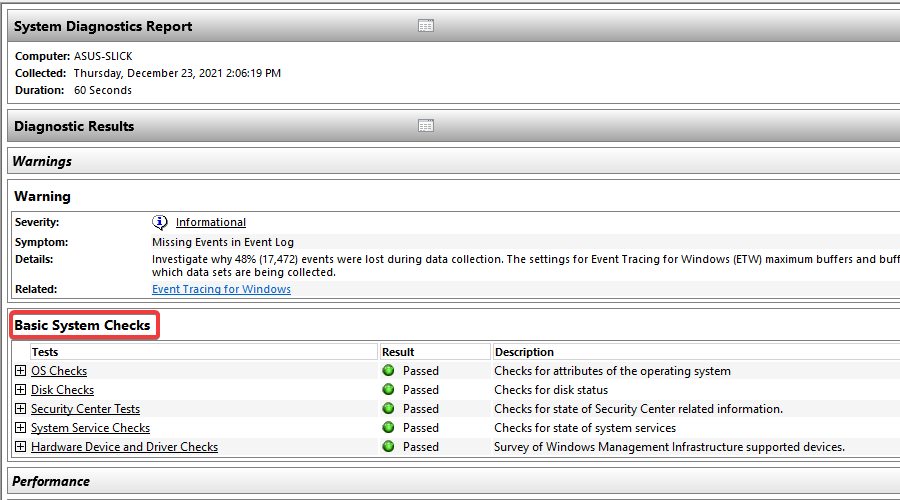
2. Usa l’app Diagnosi della Memoria di Windows
-
Premi Windows e cerca Diagnosi della Memoria di Windows. Fai clic sul primo risultato per aprirlo.
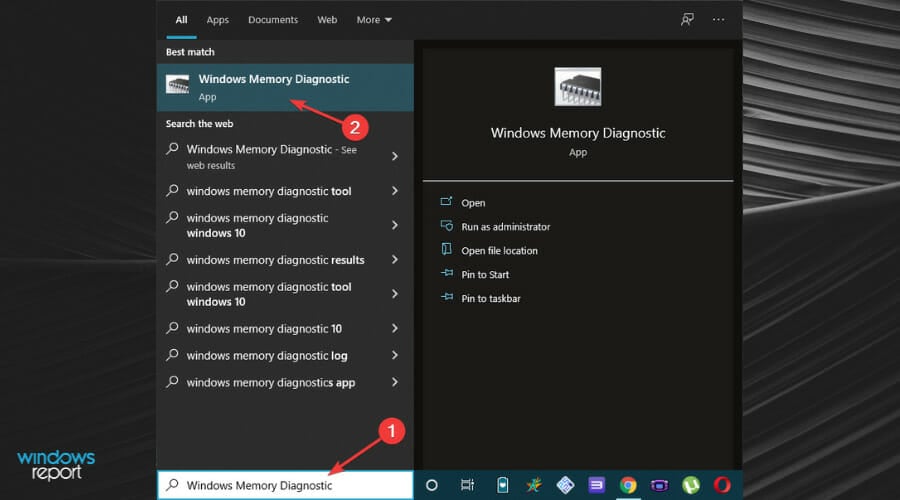
-
Seleziona l’opzione Riavvia ora e controlla per problemi (consigliato).
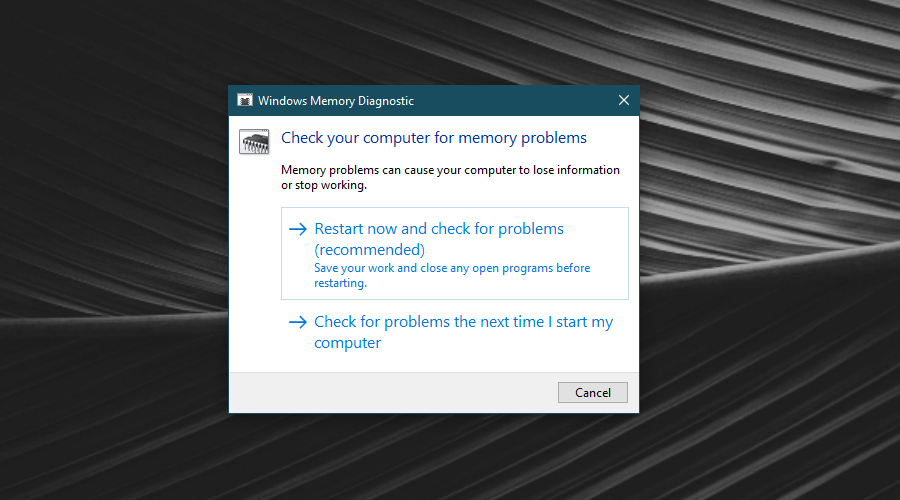
- Lascia che il PC si riavvii. Una volta riavviato, la scansione diagnostica della memoria inizierà automaticamente. Aspetta che il processo finisca. Il tuo PC si riavvierà automaticamente dopo.
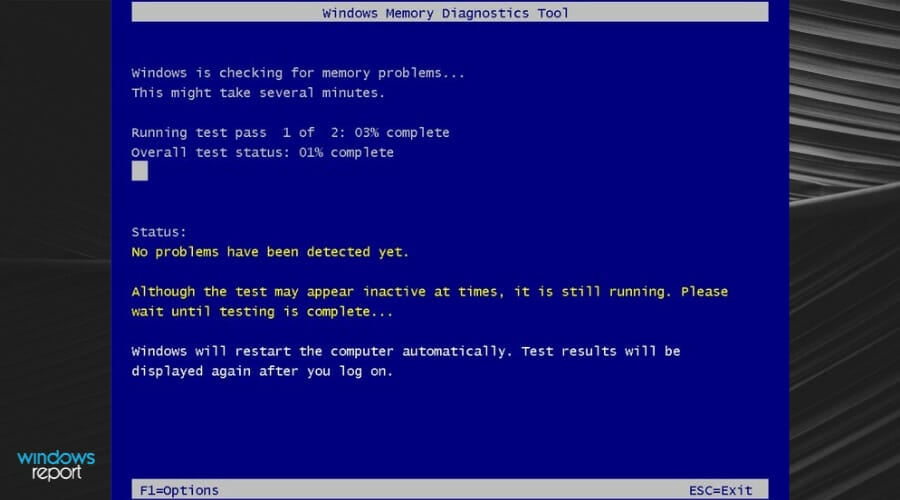
-
Dopo aver effettuato il login, i risultati verranno visualizzati sul desktop. Nel caso in cui i risultati del test non vengano visualizzati automaticamente, utilizza l’app Visualizzatore Eventi per controllare i risultati della scansione. Quindi, premi Windows e cerca Visualizzatore Eventi nella barra di Ricerca. Apri la prima app.
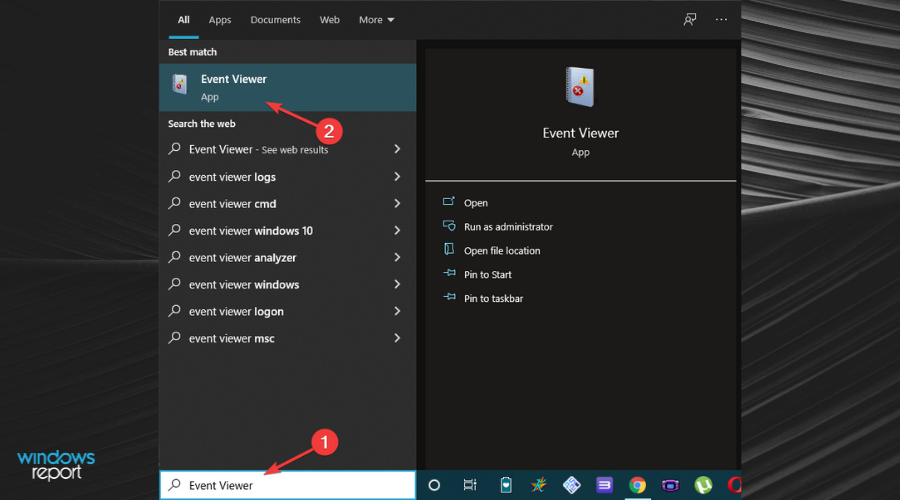
-
Dal menu del pannello sinistro, espandi la sezione Registri di Windows e fai clic sull’opzione Sistema.
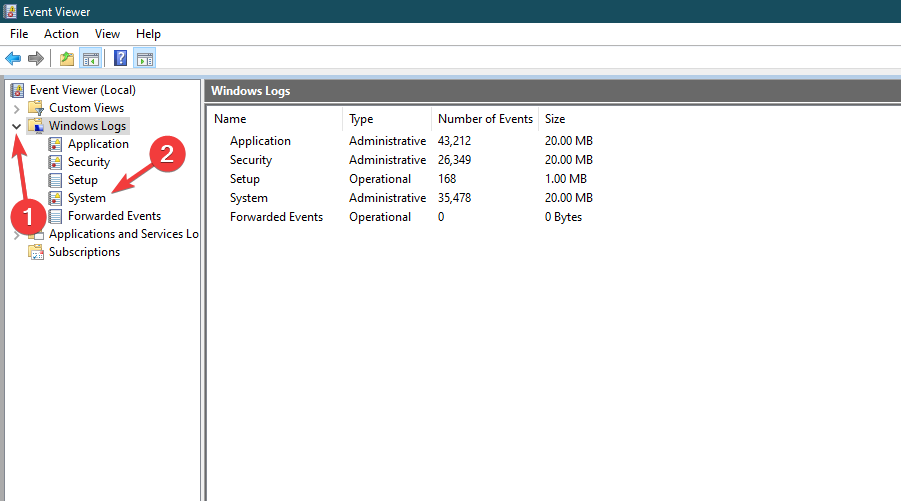
-
Nel menu Azioni del pannello destro, espandi la sezione Sistema. Fai clic sull’opzione Trova…
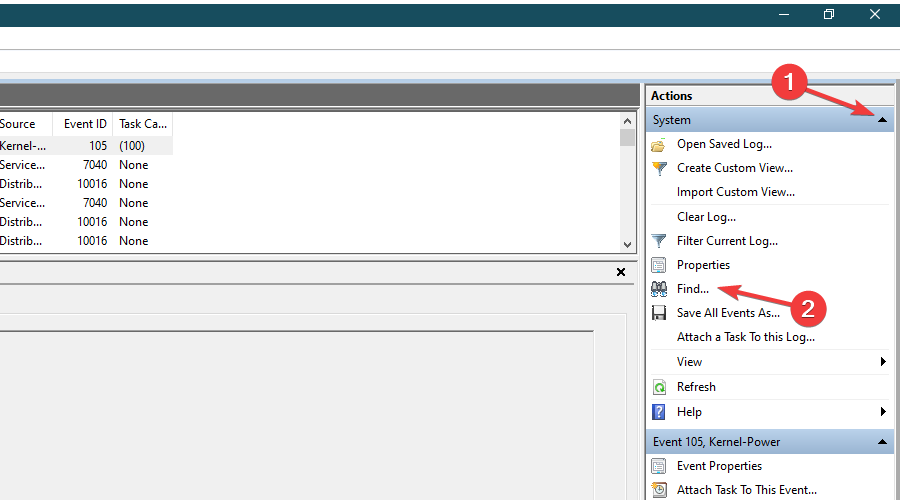
-
Nella casella di testo, digita MemoryDiagnostic e fai clic su Trova Successivo per cercare il registro della scansione diagnostica della memoria.
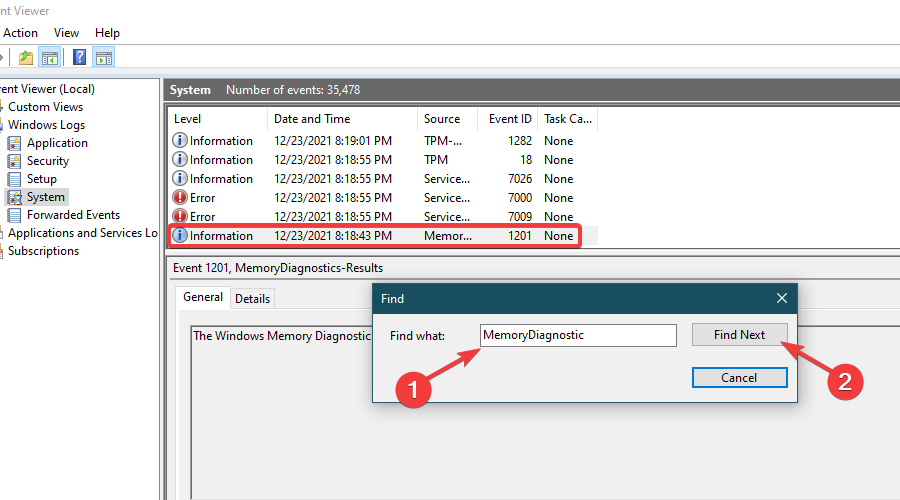
-
Visualizza i risultati della scansione diagnostica della memoria nella scheda Generale.
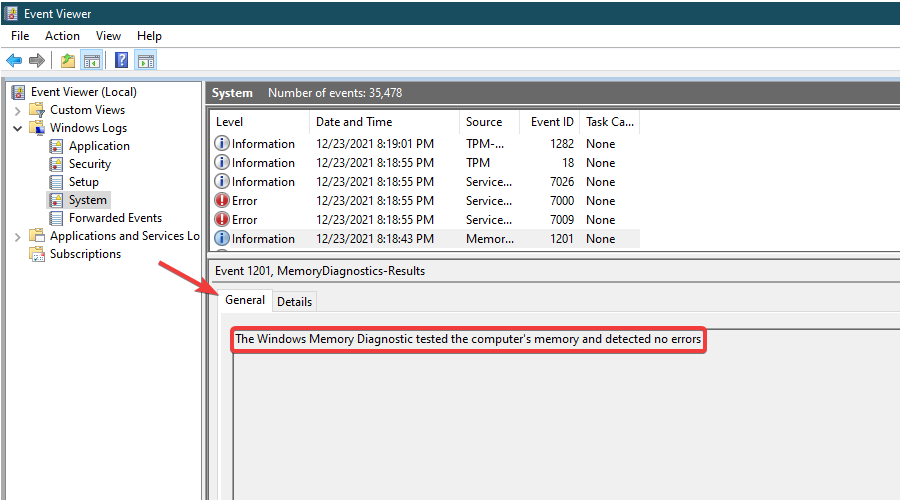
A meno che non trovi errori, la RAM del tuo PC non è motivo di preoccupazione. Dai un’occhiata a ulteriori dettagli sull’Utilità di Diagnosi della Memoria di Windows e su come può aiutare a mantenere la memoria del tuo PC sotto controllo.
3. Esegui una scansione CHKDSK per controllare settori danneggiati
-
Premi il tasto Windows e cerca CMD nella barra di Ricerca. Scegli l’opzione Esegui come amministratore sotto il risultato.
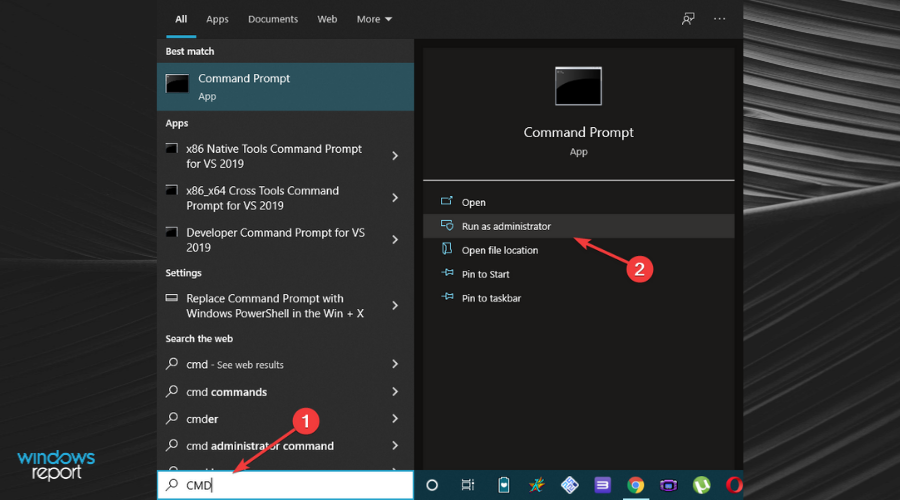
-
Digita il seguente comando e eseguilo premendo Invio. Apparirà un messaggio che chiederà di programmare la scansione al prossimo riavvio. Digita Y e poi premi Invio:
CHKDSK /R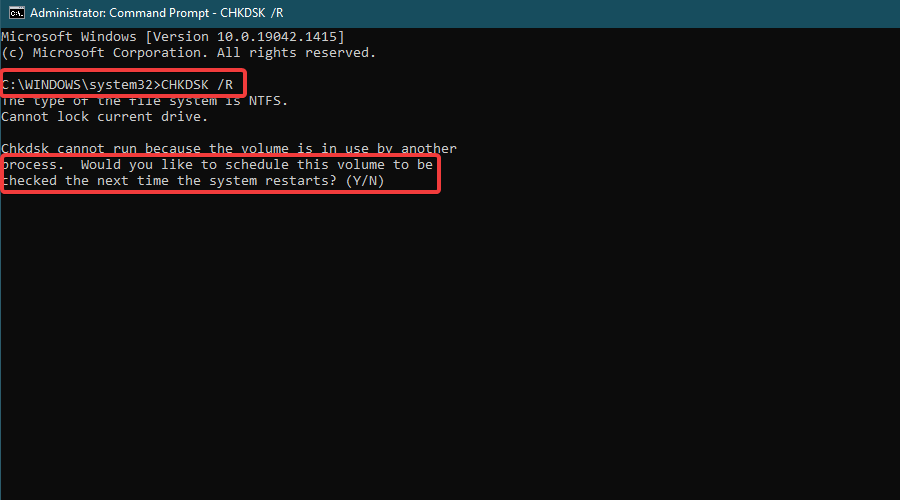
- Riavvia il tuo PC. Una volta che il PC si riavvia, la scansione CHKDSK inizierà automaticamente. Aspetta mentre vengono eseguite le diagnosi hardware nel Prompt dei Comandi.
-
Una volta completata la scansione e una volta effettuato l’accesso, premi Windows e cerca Visualizzatore Eventi nella barra di Ricerca. Apri l’app.
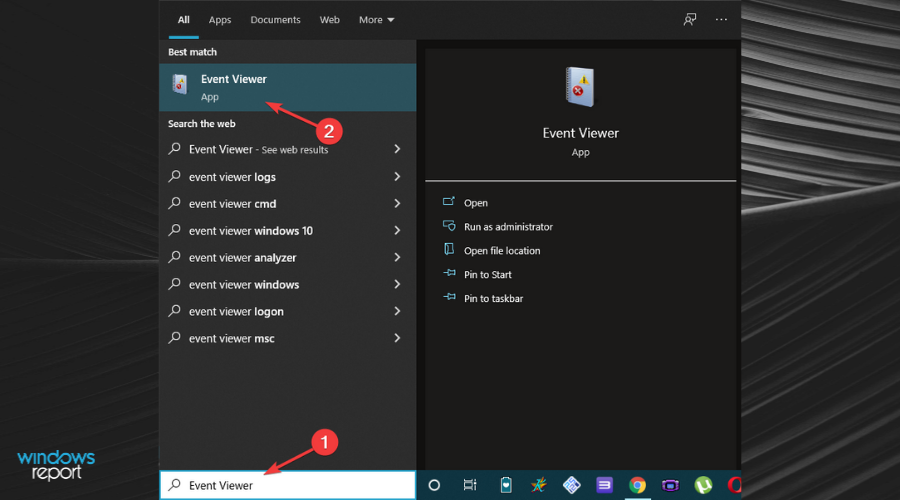
-
Dal menu del pannello sinistro, espandi la sezione Registri di Windows e fai clic sull’opzione Applicazione.
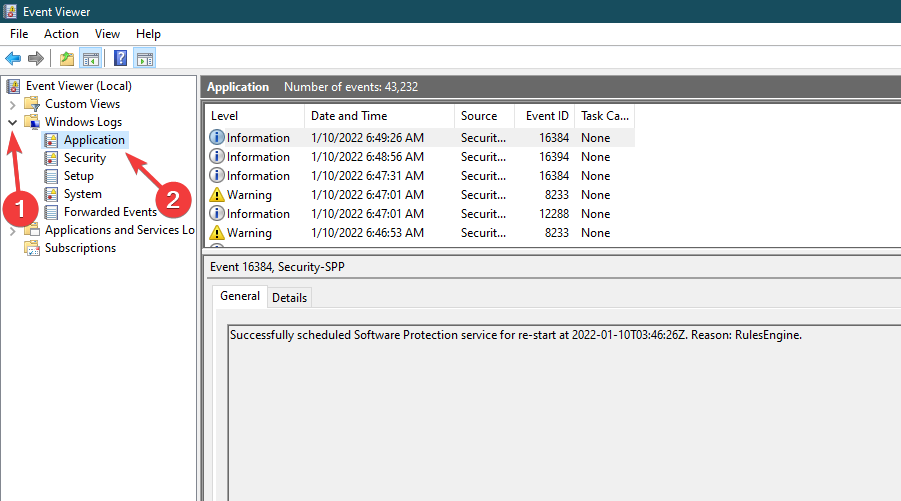
-
Nel menu Azioni del pannello destro, espandi la sezione Applicazione. Fai clic sull’opzione Trova…
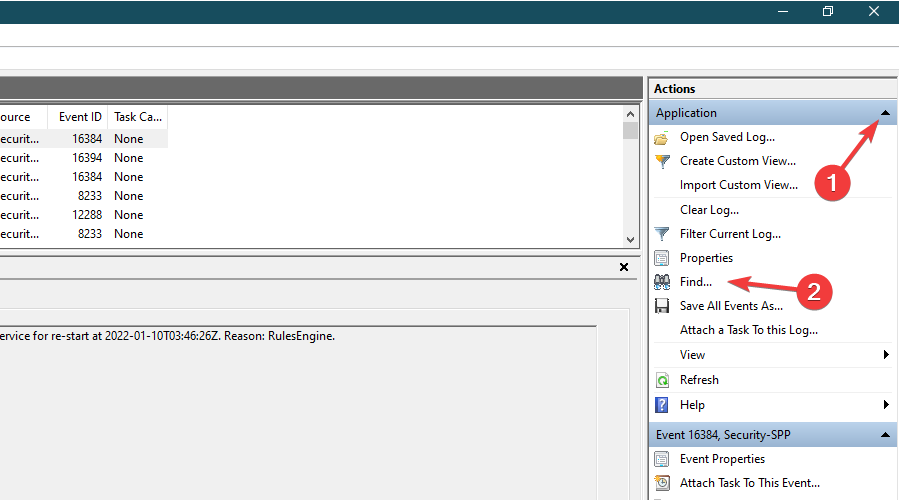
-
Nella casella di testo, digita Wininit e fai clic su Trova Successivo per cercare il registro della scansione CHKDSK.
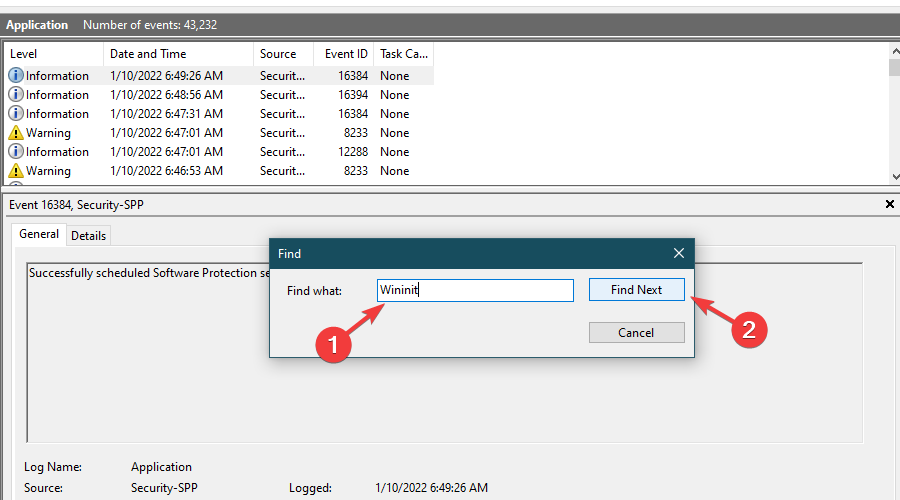
-
Visualizza i risultati della scansione CHKDSK nella scheda Generale.
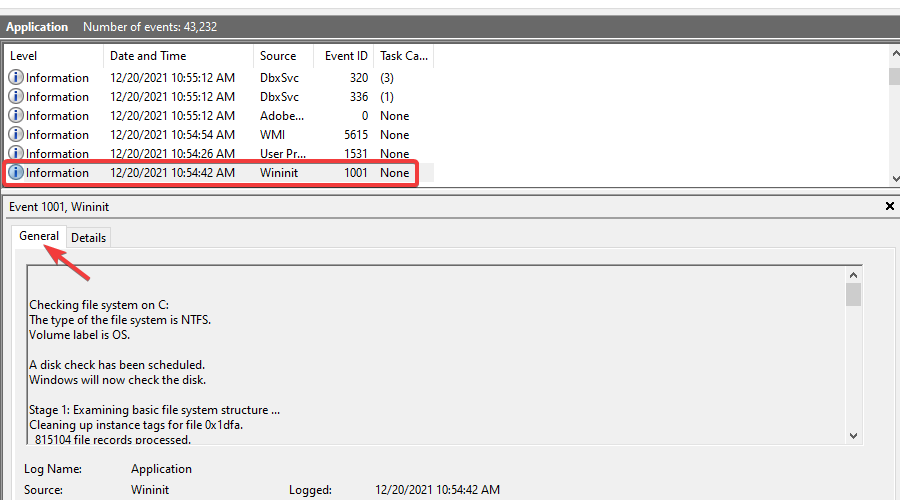
Clicca all’interno della casella di testo nella scheda Generale. Premi Ctrl+A per selezionare tutto il testo, copia e incolla in un nuovo file di testo. Questo renderà la visualizzazione dei risultati molto comoda.
Per saperne di più, abbiamo una fantastica guida su come eseguire chkdsk su Windows 11, quindi potresti volerla controllare. NOTA La scansione CHKDSK può richiedere molto tempo. Una buona stima è probabilmente di circa 2-3 ore. Leggi di più su questo argomento
- Come risolvere problemi di mancata visualizzazione dei risultati della Diagnosi della Memoria di Windows
- Strumento di diagnosi della memoria di Windows bloccato / congelato [Risolto]
- 13 Modi per Risolvere l’Errore di Schermata Blu della Gestione della Memoria per Sempre
- 6 Modi Facili per Risolvere la BSOD della Gestione della Memoria in Windows 11
4. Esegui il comando di diagnostica della batteria
-
Fai clic destro sull’icona Start e seleziona l’opzione Prompt dei comandi o Windows PowerShell (Admin) dal menu.
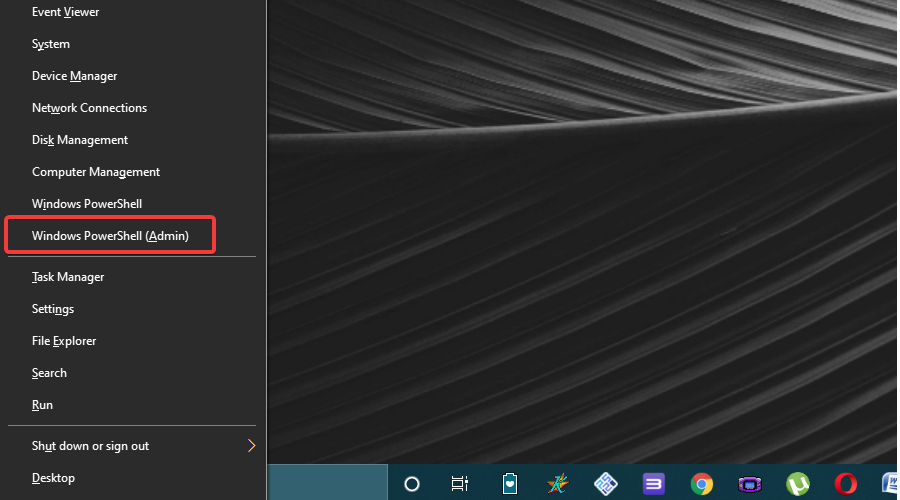
-
Una volta che il Prompt dei comandi/ Windows PowerShell è caricato, digita il seguente comando ed eseguilo premendo Invio:
powercfg /batteryreport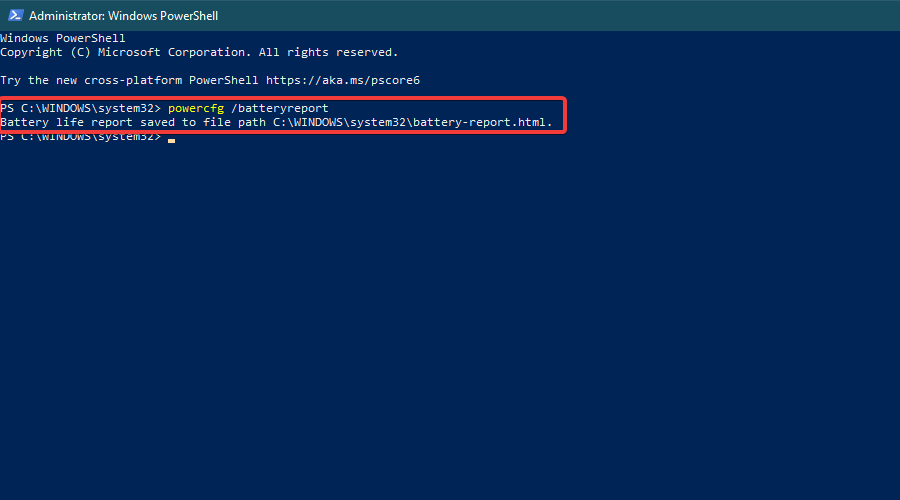
-
Un file HTML verrà generato in una posizione specificata. Apri il file (in un browser) e visualizza i risultati.
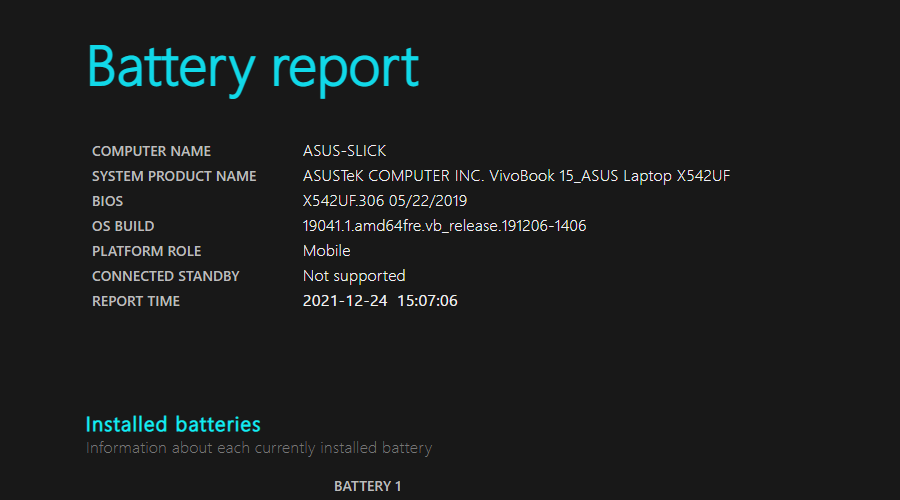
Per un’analisi ancora più approfondita, dai un’occhiata ai 10 migliori strumenti per controllare la salute della batteria su Windows 10.
5. Usa uno strumento di diagnosi di terze parti
Se stai cercando uno sguardo più dettagliato al tuo sistema, uno strumento di terze parti come AIDA64 Extreme può darti tutte le informazioni di cui hai bisogno.
Controlla tutto, dalla temperatura e dalla tensione alle prestazioni, e ti consente persino di eseguire test di stress sul tuo PC per scoprire problemi nascosti.
Se hai uno strumento diagnostico del tuo produttore, puoi utilizzarlo anche.
Inoltre, potresti voler utilizzare software di manutenzione del PC e software diagnostico per la scheda madre per aiutare il tuo computer a funzionare in modo ottimale tutto il tempo.
Sentiti libero di farci domande nella sezione commenti qui sotto. Faccelo sapere quale metodo hai utilizzato per eseguire un test diagnostico hardware.













